显卡检测工具有哪些?显卡用什么软件去检测?
来源: 新网三科技网 2023-01-13 14:01:36
gpu-z中文版是一款较为实用的显卡检测工具,具有轻便小巧、快捷方便、功能丰富的优点。通过这款软件,用户可以方便地查看电脑显卡的GPU核心、显存参数、工作频率、驱动程序、BIOS 信息等详细参数,并支持实时查看传感器信息,对于高级用户,还可以查看显示对各种计算特性的详细支持信息。让人惊奇的是,这么一个小工具,居然还内置了安装功能,真是让人难以想象呀。

功能特色
1、检测显卡GPU型号、步进、制造工艺、核心面积,晶体管数量及生产厂商。
2、检测光栅和着色器处理单元数量及DirectX支持版本。
3、检测GPU核心、着色器和显存运行频率,显存类型、大小及带宽。
4、检测像素填充率和材质填充率速度。
5、实时检测GPU温度、GPU使用率、显存使用率及风扇转速等相关信息。
gpu-z中文版如何查看显卡好坏?
1、首先从本站下载并解压,得到GPU-Z_v2.43_Chs.exe安装源程序,此版本无需安装,双击运行即可免费使用;
2、双击运行运行,如360安全卫士报毒,无需担心,勾选不在提醒,点击下拉按钮,允许本次操作即可正常运行;
3、打开软件以后我们可以直接看到显卡的各项详细参数。
4、对于软件给出的显卡的各项参数如果不懂也不要紧,我们可以将鼠标放在参数上,然后就会显示出说明,一目了然特别的方便。
5、在软件的传感器功能中我们可以看到GPU核心时钟、GPU显示时钟、GPU温度、GPU Power以及GPU负载等等信息。
6、在TechPowerUp GPU-Z的验证中我们可以输入名字、邮箱和评论等,然后点击提交就可以等待gpu-z的验证邮件了。
gpu-z怎么看显卡频率?
1、在电脑上打开软件;
2、在软件中,点击传感器选项卡;
3、在传感器选项卡中,即可查看到显卡显存频率。
更新日志
v2.43.0版本
在 Advanced -> NVIDIA BIOS 中增加了读取 NVIDIA Ampere Laptop 功率限制的能力
修复了在某些较旧的 Radeon 卡上启动时崩溃的问题
修复了 Intel Rocket Lake 的 EU 计数
修复了在 Windows XP 下屏幕截图功能崩溃的问题。 这个bug最早出现在2.39加了对 NVIDIA Quadro RTX 3000 (TU106-B) 的支持
猜你喜欢

显卡检测工具有哪些?显卡用什么软件去检测?
2023-01-13 14:01:36

电脑温度多少度正常?看看你的电脑温度多少?
2023-01-13 14:00:39

如何快速输入特殊符号?特殊符号怎么打出来?
2023-01-13 14:00:21

索泰显卡怎么样?索泰RTX 4090 AMP EXTREME AIRO显卡评测
2023-01-13 13:59:40

网页自动刷新怎么设置?网页实现自动刷新步骤
2023-01-13 13:58:52

安卓手机如何刷机?安卓手机刷机教程
2023-01-13 13:58:06

小米锁屏快捷键怎么设置?小米锁屏六种花样玩法
2023-01-13 13:57:37

思科3560交换机配置 交换机配置案例详解
2023-01-13 13:56:43

azzor无线鼠标怎么用?四个步骤轻松使用无线鼠标
2023-01-13 13:56:18

手机无线充电怎么设置?手机无线充电使用方法技巧
2023-01-13 13:55:50

怎么改wifi密码?修改路由器密码的简单方法
2023-01-13 13:55:25

电脑突然没声音怎么办?电脑突然没声音解决方法
2023-01-13 13:55:02

照片恢复怎么找回删掉的照片? 几个方法就能轻松搞定
2023-01-13 13:54:39

笔记本键盘字母变数字怎么切换?电脑键盘失灵解决方法?
2023-01-13 13:54:02

佳能50d怎么使用?佳能50d使用教程
2023-01-13 13:53:32

硅脂的作用有哪些?硅脂的种类分析
2023-01-13 13:53:13

sc光纤跳线连接方法 sc光纤跳线注意事项
2023-01-13 13:52:38

金山毒霸2009卸载不了怎么办?完美卸载金山毒霸的方法
2023-01-13 13:52:15

h3cs5500交换机配置教程 解析H3C华三交换机的配置命令
2023-01-13 13:51:40

车载mp3播放器怎么使用?车载mp3播放器使用方法
2023-01-13 13:51:15

笔记本键盘保护膜有必要吗?键盘膜优缺点有哪些?
2023-01-13 13:50:39

电信托管服务器的好处 服务器托管的安全性
2023-01-13 13:50:05

拉萨市实施“水润城、绿满城、数兴城”现代化建设
2023-01-13 11:08:53

美腾科技:连续7日融资净偿还累计1073.6万元(01-12)
2023-01-13 07:38:38
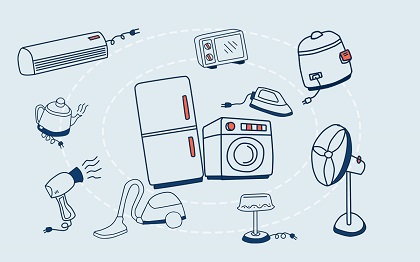
当前讯息:机构:2022年末国内物价走势平稳 今年高通胀风险不大
2023-01-12 20:35:12